Du kan anvende følsomhedsetiketter til dine filer og mails, så de overholder din organisations politikker for beskyttelse af oplysninger.
Bemærk! Denne funktion kræver et Microsoft 365-abonnement. Du kan finde flere oplysninger under Understøtter min version af Office følsomhedsmærkater?
-
På fanen Hjem skal du vælge

Hvis du er i Outlookskal du vælge
-
Vælg følsomhedsetiketten, der gælder for din fil eller mail.
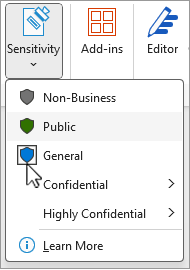
Bemærk!: Du får vist

-
Hvis du vil fjerne et eksisterende følsomhedsmærkat, skal du fjerne markeringen fra menuen Følsomhed .
Du kan ikke fjerne en etiket, hvis din organisation kræver etiketter på alle filer.
Vigtigt!:
Følsomhed er kun tilgængelig, hvis:
• Din Office-konto er en arbejdskonto med en tildelt Office 365 Enterprise E3 eller Office 365 Enterprise E5 licens.
• Din administrator har konfigureret følsomhedsmærkater og aktiveret funktionen for dig.
• Azure Information Protection-klienten kører i Office.
Mød følsomhedslinjen
Følsomhedslinjen kan findes på titellinjen i appen ud for filnavnet i Word, Excel og PowerPoint. Vælg ikonet for at få vist rapporten.
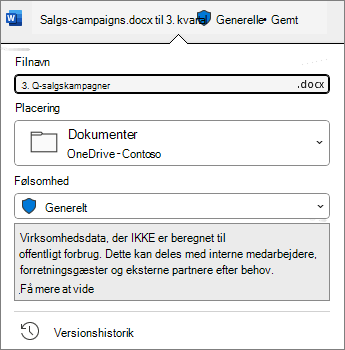
Hvis filen har en eksisterende etiket, vises den der. Vælg følsomhedslinjen eller filnavnet, hvis du vil ændre navnet.
Følsomhedslinjen gør det nemt for dig at se, hvilken etiket der anvendes på filen, og at anvende eller ændre en etiket, når du har brug for det, herunder når du gemmer filen. Du skal blot vælge følsomhedslinjen i dialogboksen Gem for at få vist etiketindstillingerne for denne fil.
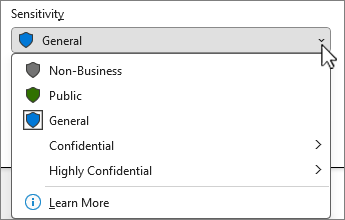
Hvis der endnu ikke er noget navn på filen, fortæller følsomhedslinjen dig, om en sådan er påkrævet eller ej. Hvis en etiket er påkrævet, får du vist prompten Vælg en etiket. Hvis der ikke kræves en etiket, siger prompten blot Nej etiket.
Du kan få mere at vide under Ny følsomhedslinje i Office til Windows.
Tip!:
-
Er du ikke sikker på, hvad en etiket er? Hold markøren over navnet for at se en beskrivelse, din organisation har tilføjet, for at forklare det.
-
Hvis du er it-medarbejder og leder efter oplysninger om konfiguration eller administration af følsomhedslinjen, skal du se Administrer følsomhedsmærkater i Office-apps.
Begrænsninger for følsomhedsmærkat
Følsomhedsetiketten, du vælger, har muligvis foruddefinerede begrænsninger, eller du kan blive bedt om at vælge, hvem der kan læse eller ændre filen. Hvis der kræves tilladelser, får du vist en dialogboks som denne:
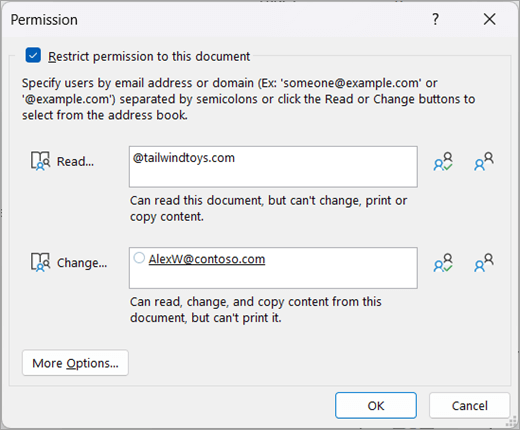
Vigtige overvejelser, hvis du giver tilladelser efter domæne
Hvis du angiver et domæne, der skal tildeles tilladelser til, giver du disse tilladelser til alle kontiene i den pågældende organisation.
Det betyder, at hvis organisationen har andre domænenavne i deres Azure Active Directory (AD), gælder disse tilladelser også for disse brugere. Hvis Tailwind Toys f.eks. også ejer det contosogames.com domæne i deres Azure AD så vil alle brugere af contosogames.com også få de tilladelser, der gives til tailwindtoys.com brugere.
Dette gælder også for underdomæner. Tildeling af tilladelser til sales.tailwindtoys.com giver også disse tilladelser til alle de andre konti i tailwindtoys.com samt andre domæner, de måtte have i deres Azure AD.
-
På fanen Hjem skal du vælge

-
Vælg følsomhedsetiketten, der gælder for din fil eller mail.
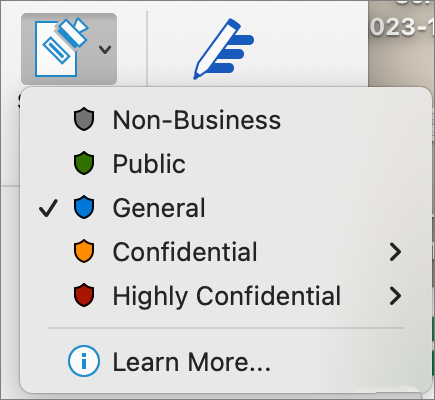
Bemærk!: Du får vist

-
Hvis du vil fjerne et eksisterende følsomhedsmærkat, skal du fjerne markeringen fra menuen Følsomhed .
Du kan ikke fjerne en etiket, hvis din organisation kræver etiketter på alle filer.
Følsomhedsetiketten, du vælger, leveres muligvis med foruddefinerede begrænsninger, eller du kan blive bedt om at vælge, hvem der kan læse eller ændre filen. Hvis etiketten kræver, at du angiver dine egne tilladelser, får du vist en dialogboks som denne:
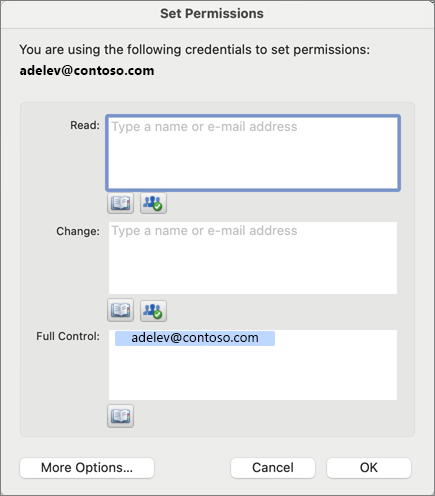
Vigtigt!:
Følsomhed er kun tilgængelig, hvis:
• Din Office-konto er en arbejdskonto med en tildelt Office 365 Enterprise E3 eller Office 365 Enterprise E5 licens.
• Din administrator har ikke konfigureret følsomhedsmærkater og aktiveret funktionen for dig.
Word, Excel og PowerPoint
-
På en Android-tablet skal du vælge fanen Hjem og vælge Følsomhed.
På en Android-telefon skal du vælge

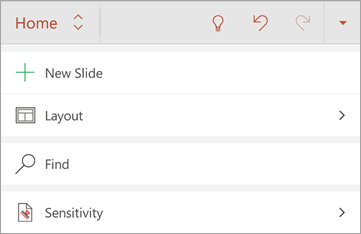
-
Vælg følsomhedsetiketten, der gælder for filen.
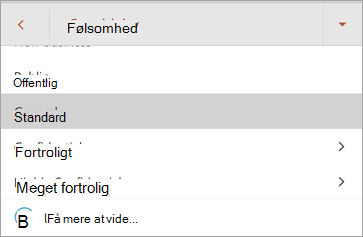
Bemærk!: Du får vist

-
Hvis du vil fjerne et eksisterende følsomhedsmærkat, skal du fjerne markeringen fra menuen Følsomhed .
Du kan ikke fjerne en etiket, hvis din organisation kræver etiketter på alle filer.
Vigtigt!:
Følsomhed er kun tilgængelig, hvis:
• Din Office-konto er en arbejdskonto med en tildelt Office 365 Enterprise E3 eller Office 365 Enterprise E5 licens.
• Din administrator har ikke konfigureret følsomhedsmærkater og aktiveret funktionen for dig.
Outlook
-
Når du skriver en mail, skal du vælge

-
Vælg Tilføj følsomhed eller Rediger følsomhed.
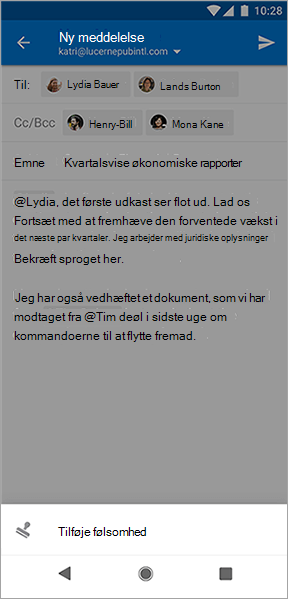
-
Vælg følsomhedsetiketten, der gælder for din mail.
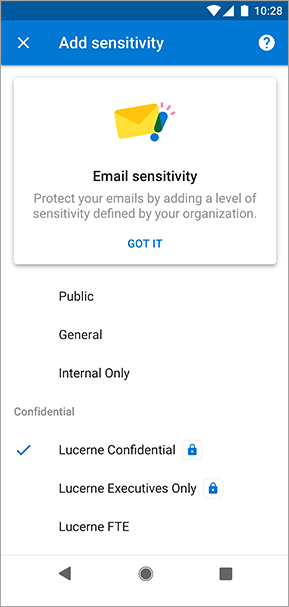
-
Hvis du vil fjerne et eksisterende følsomhedsmærkat, skal du fjerne markeringen fra menuen Følsomhed .
Du kan ikke fjerne en etiket, hvis din organisation kræver etiketter på alle filer.
Word, Excel og PowerPoint
-
På din iPad skal du vælge fanen Hjem (hvis den ikke allerede er valgt) og derefter vælge Følsomhed.
På din iPhone skal du vælge ikonet
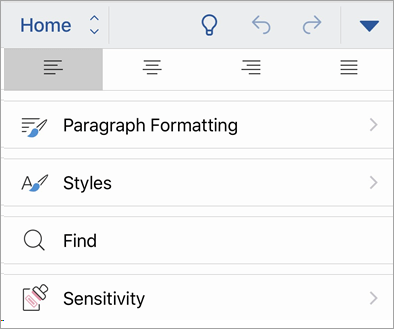
-
Vælg følsomhedsetiketten, der gælder for filen.
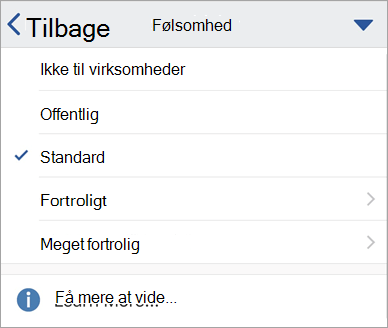
Bemærk!: Du får vist

-
Hvis du vil fjerne et eksisterende følsomhedsmærkat, skal du fjerne markeringen fra menuen Følsomhed .
Du kan ikke fjerne en etiket, hvis din organisation kræver etiketter på alle filer.
Vigtigt!:
Følsomhed er kun tilgængelig, hvis:
• Din Office-konto er en arbejdskonto med en tildelt Office 365 Enterprise E3 eller Office 365 Enterprise E5 licens.
• Din administrator har ikke konfigureret følsomhedsmærkater og aktiveret funktionen for dig.
Outlook
-
Når du skriver en mail, skal du vælge

-
Vælg Tilføj følsomhed eller Rediger følsomhed.
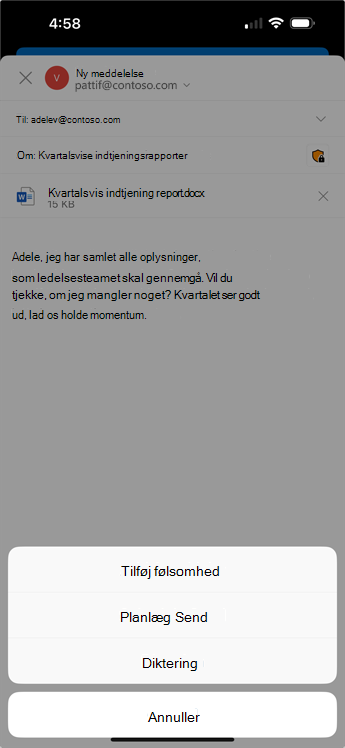
-
Vælg følsomhedsetiketten, der gælder for din mail.
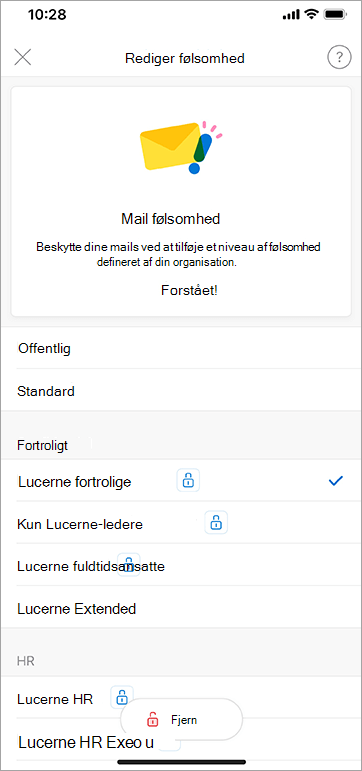
-
Hvis du vil fjerne et eksisterende følsomhedsmærkat, skal du vælge Rediger følsomhed og derefter vælge Fjern. Du kan ikke fjerne den, hvis din organisation kræver mærkater på alle filer.
Outlook
-
Når du skriver en mail, skal du vælge

-
Vælg følsomhedsetiketten, der gælder for din mail.
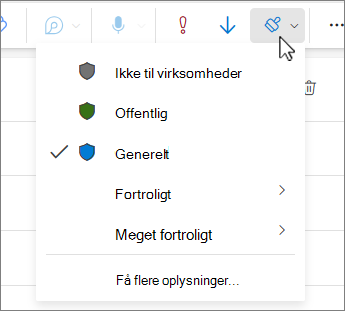
Bemærk!: Du kan se Få mere at vide, hvis din organisation har konfigureret et websted til at forklare mere om deres følsomhedsmærkater.
-
Hvis du vil fjerne et eksisterende følsomhedsmærkat, skal du fjerne markeringen fra menuen Følsomhed .
Du kan ikke fjerne en etiket, hvis din organisation kræver etiketter på alle filer.
Vigtigt!:
Følsomhed er kun tilgængelig, hvis:
• Din Office-konto er en arbejdskonto med en tildelt Office 365 Enterprise E3 eller Office 365 Enterprise E5 licens.
• Din administrator har ikke konfigureret følsomhedsmærkater og aktiveret funktionen for dig.
Word, Excel, PowerPoint
-
Vælg

-
Vælg følsomhedsetiketten, der gælder for filen.
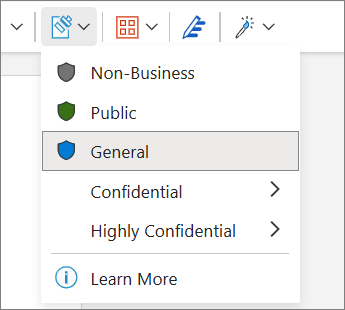
Bemærk!: Du får vist

-
Hvis du vil fjerne et eksisterende følsomhedsmærkat, skal du fjerne markeringen fra menuen Følsomhed .
Du kan ikke fjerne en etiket, hvis din organisation kræver etiketter på alle filer.
Vigtigt!:
Følsomhed er kun tilgængelig, hvis:
• Din Office-konto er en arbejdskonto med en tildelt Office 365 Enterprise E3 eller Office 365 Enterprise E5 licens.
• Din administrator har ikke konfigureret følsomhedsmærkater og aktiveret funktionen for dig.
Understøtter min version af Office følsomhedsmærkater
Denne funktion kræver et Microsoft 365-abonnement og er tilgængelig for brugere og organisationer, hvis administratorer har konfigureret følsomhedsmærkater. Hvis du er administrator og ønsker at komme i gang med følsomhedsmærkater, skal du se Introduktion til følsomhedsmærkater.
Mange af funktionerne i det nye Outlook til Windows fungerer på samme eller samme måde som Outlook på internettet. Hvis du er interesseret i at prøve den nye oplevelse, kan du se Introduktion til det nye Outlook til Windows.
Din organisation tilpasser navne, værktøjstipbeskrivelser, og hvordan hver etiket skal bruges. Du kan finde flere oplysninger om, hvilken etiket der skal anvendes, og hvornår du skal kontakte organisationens it-afdeling.
Automatisk anvendte (eller anbefalede) etiketter
Administratoren kan konfigurere automatisk mærkning. Specifikke etiketter anbefales derefter enten til eller anvendes automatisk om filer eller mails, der indeholder visse typer oplysninger, f.eks. cpr-numre, kreditkortnumre eller andre følsomme oplysninger.
Hvis en etiket er blevet anvendt automatisk, får du vist en meddelelse under Office-båndet.

Meddelelsen om, hvornår en etiket er blevet anbefalet, men ikke automatisk anvendt, ser ens ud.
Få mere at vide under Anvend eller anbefal automatisk følsomhedsmærkater til dine filer og mails i Office
Bemærk!: Selvom din administrator ikke har konfigureret automatisk mærkning, har de muligvis konfigureret dit system til at kræve en etiket på alle Office-filer og mails og kan også have valgt en standardetiket som udgangspunkt. Hvis der kræves etiketter, kan du ikke gemme en Word-, Excel- eller PowerPoint-fil eller sende en mail i Outlook uden at vælge en følsomhedsmærkat.
Hvordan gør jeg ved, hvilken etiket der anvendes i øjeblikket?
Den måde, hvorpå du kan se den aktuelt anvendte etiket, hvis det er relevant, varierer en smule, afhængigt af om du er på skrivebordet, på internettet eller på mobil.
I skrivebords- og webapps vises en eksisterende følsomhedsmærkat ud for filnavnet øverst til venstre i dokumentet.
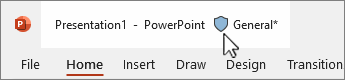
I Office-mobilapps skal du vælge menuen 
Hvis du vil se flere oplysninger fra din organisation, skal du holde markøren over eller vælge en følsomhedsmærkat.
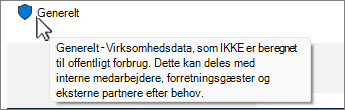
Outlook er lidt anderledes
I Outlook vises intet, hvis der ikke er valgt en etiket, eller hvis du skriver en mail, og kun standardetiketten anvendes.
Hvis en etiket er markeret, vises den sidst i emnelinjen , når du opretter en meddelelse.
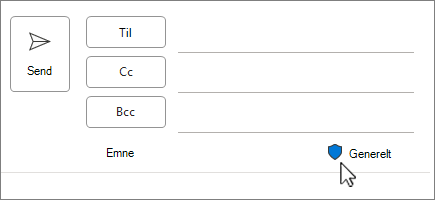
Når du læser mail, vises følsomhedsetiketten under adresseblokken.
For Outlook til internetbrugere vises følsomhedsikonet øverst til højre på meddelelsessiden.
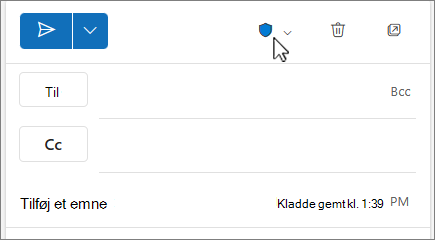
Når du læser meddelelser, vises følsomhedsetiketten på en linje over meddelelsen.
Hvad sker der, når jeg anvender et følsomhedsmærkat?
Når du anvender en følsomhedsmærkat, bevares etiketoplysningerne i din fil eller mail, selv når de deles mellem enheder, programmer og skytjenester. Anvendelse af et følsomhedsmærkat kan også medføre ændringer i din fil eller mail i overensstemmelse med organisationens konfiguration, f.eks.:
-
Kryptering med IRM (Information Rights Management ) kan anvendes på din fil eller mail
-
Der vises muligvis et sidehoved eller en sidefod i din fil eller mail
-
Der vises muligvis et vandmærke i filen
Bemærk!: Hvis du ikke har tilladelse til at ændre eller fjerne en følsomhedsmærkat, vil du blive forhindret i at gøre det med en fejlmeddelelse i de fleste apps. I nogle apps, f.eks. Outlook Mobile, deaktiveres følsomhedsmærkater blot.
Ikke alle apps på alle platforme understøtter den samme funktionsmåde, så de nøjagtige resultater af anvendelsen af en følsomhedsmærkat kan variere en smule. Du kan få mere at vide om, hvilke funktioner der understøttes på hver platform, under Understøttelse af funktioner til følsomhedsmærkat i apps.
Juster ændringer til følsomhedsetiket
Administratoren kan have en politik som kræver, at du angiver begrundelsen før du ændrer en følsomheds etiket fra en højere følsomhed til en lavere følsomhed. I denne konfiguration kan du blive bedt om at vælge en begrundelsesårsag eller angive din egen, når du vælger en mindre følsom etiket.
Bemærk!: Du bliver kun bedt om at begrunde ændringer én gang, når du har åbnet et dokument eller besvaret videresendelse af en mail. Når du har begrundet det én gang, vil efterfølgende ændringer ikke kræve begrundelse, før det pågældende dokument eller den pågældende mail lukkes og åbnes igen.
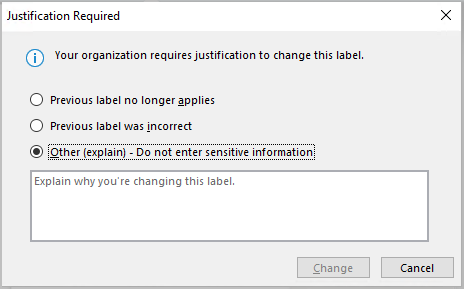
Se også
-
Kendte problemer, når du anvender følsomheds-etiketter til dine Office-filer
-
Til administratorer: Få mere at vide om følsomhedsmærkater
-
Til administratorer: Administrer følsomhedsmærkater i Office-apps










